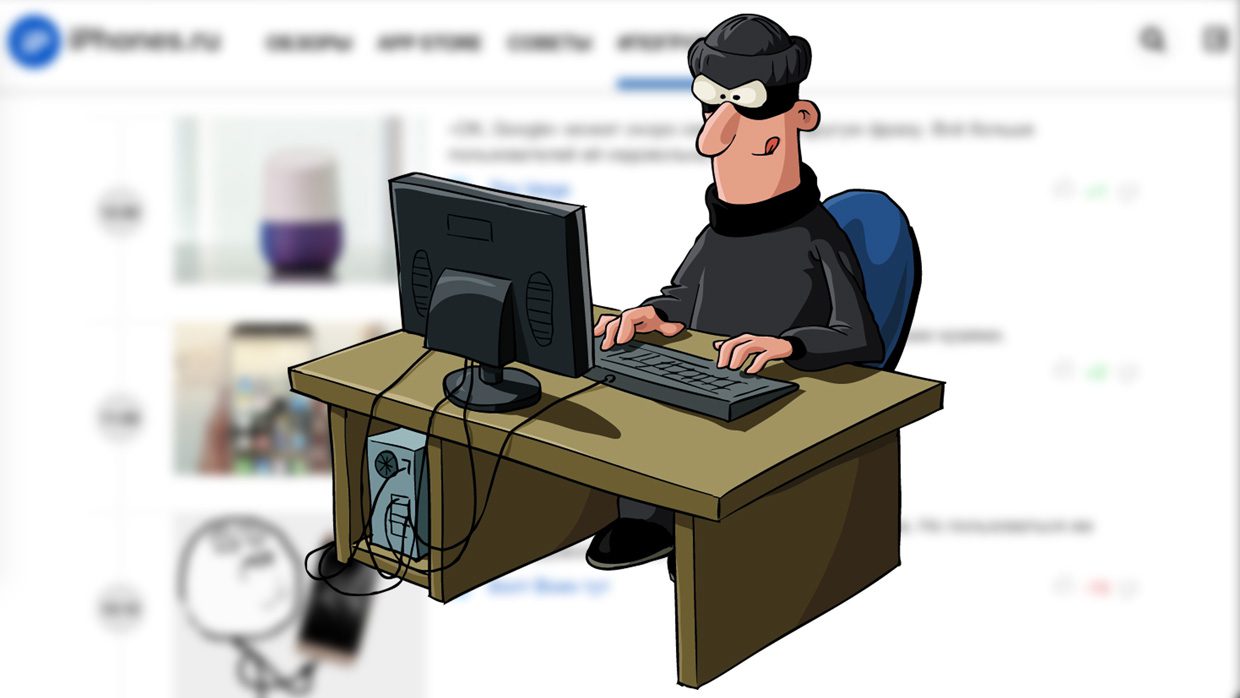Перепрошивка ми бэнд 3 на русский язык. Инструкция для приложения Mi Fit на русском языке
Как установить русский язык на Xiaomi Mi Band 3 за 5 минут
В данной инструкции мы рассмотрим, как даже новичку самостоятельно и безопасно установить русский язык на Xiaomi Mi Band 3. Данная прошивка русифицирует интерфейс браслета, а также будет показывать погоду, имя звонящего и текст уведомлений на русском языке.
ВНИМАНИЕ! 25 июля 2018 года официально в Play Market и App Store вышел Mi Fit 3.4.4 с международной русской прошивкой для Mi Band 3. Поэтому инструкция ниже более не актуальна — устанавливайте официальное приложение, подключайте браслет, и на него автоматически установится официальная международная прошивка на русском языке.


Для установки русского языка понадобится смартфон на Android. Если у вас iPhone — найдите смартфон на Android на 5 минут, русифицируйте браслет и после этого подключайте его к айфону. Если у вас Mi Band 3 с NFC и вы хотите прошить прошивку с русским языком, то нужную инструкцию вы найдете по данной ссылке.
- Если на смартфоне уже установлено приложение MiFit, его необходимо удалить.
- Скачайте модифицированный MiFit от умельца kirill1999 с добавленным русским языком по ссылке (40 Мб) и установите скачанный APK-файл, нажав на него после завершения загрузки. Если система покажет уведомление о том, что в целях безопасности установка приложений из неизвестных источников заблокирована, то нажмите на «Настройки» и включите опцию «Неизвестные источники». Затем вернитесь назад и установите MiFit.


- После установки запускаем приложение и входим в свой Mi-аккаунт. Если его у вас нет — то регистрируем новый.
Бывает, что войти в аккаунт на данном шаге не удается. В таком случае существует 2 решения проблемы:
3.1 Если приложение пишет, что такого аккаунта не существует, нажмите «Создать новый», затем «ОК», выберите Россию. После этого вход под вашим аккаунтом должен пройти без проблем.
3.2 Если при попытке войти в приложение зависает соединение, то это проделки Роскомнадзора. Здесь поможет переключение на другой интернет (мобильный, другой WiFi) или настройка в смартфоне VPN и подключение через него.
- ВАЖНО! Перед следующим шагом включите в смартфоне режим «Полет (Авиарежим)» — это нужно для того, чтобы во время установки прошивки на телефон не пришло уведомление и никто не позвонил. Затем включите Bluetooth.
- Когда вошли в аккаунт, нажимаем «Устройство не подключено» и выбираем «Браслет». Когда Mi Band 3 отреагирует, нажимаем на него, и сразу же начнется обновление прошивки. Если браслет не подключается, перезагрузите смартфон или выключите/включите Bluetooth.

Если процесс обновления прошивки не запустился — значит у вас в браслете установлена более свежая версия китайской прошивки. В таком случае удалите данный MiFit, установите MiFit с завышенной версией прошивки (35 Мб) и повторите действия пунктов 2-5.
- После завершения установки прошивки интерфейс браслета уже будет на русском языке. Чтобы корректно отображались уведомления и имя звонящего на русском языке, нужно удалить установленную версию MiFit, а затем скачать и установить уже другую версию MiFit 3.4.1 от Lolex по ссылке (40 Мб), как делали это ранее. Для владельцев iPhone это не актуально — просто привязывайте браслет к приложению MiFit на вашем «яблоке».
- Привязываем браслет в приложении, заходим в Профиль — Mi Band 3 и настраиваем уведомления.
Спешите купить Xiaomi Mi Band 3 за 2390 руб с цветным ремешком в подарок. Количество браслетов по акции ограничено.
Всё готово! Теперь на вашем Mi Band 3 практически полноценный русский язык. Можете посмотреть видео инструкцию и много фото:
Как перевести Xiaomi Mi Band 3 на русский язык
Как поменять язык интерфейса Xiaomi Mi Band 3 на русский язык? Чаше всего при покупке браслета на Aliexpress — его интерфейс полностью на китайском языке. Мы расскажем как исправить данную ситуацию.
25 марта вышел Mi Fit версии 3.4.4 с международной прошивкой на русском языке, поэтому для русификации достаточно обновить приложение. Инструкция ниже будет еще какое то время актуальна для Mi Band 3 с NFC, так как для него поддержки русского языка на момент написания инструкции еще не было.
Инструкция по прошивке
Шаг 1. Если вы только приобрели Mi Band 3 — устанавливаете Mi Fit, включаете bluetooth и привязываете браслет к смартфону.
Шаг 2. Далее в приложении открываем «Профиль» и жмем на название устройства

Здесь нужно будет активировать режим видимости:

Шаг 3. Теперь нужно зайти в Google Play и установить приложение GadgetBrige.
Открываем его и нажимаем «плюсик», чтобы начать поиск устройств.

Дожидаемся пока программа обнаружит браслет и подключаемся к нему.

Теперь сворачиваем GadgetBrige нажав кнопку Home. Именно сворачиваем а не закрываем!
Шаг 4. Скачиваем нужную версию прошивки. Учтите, что для версии с NFC и без они отличаются.
- Русский язык для Mi Band 3 с NFC — скачать .
- Русский язык для Mi Band 3 без NFC — скачать .
Шаг 4. Распаковываем нужную вам версию в памяти телефона. Далее открываем стандартный файловый менеджер и находим там директорию, куда были закачаны файлы прошивки. Версия без модуля NFC состоит из 3 файлов: Mili_wuhan.fw, Mili_wuhan.res, Mili_wuhan.ft. Версия с модулем всего из одного.
Устанавливать их нужно в такой последовательности:
- с расширением .fw
- с расширением .res
- с расширением .ft
Долгим нажатием выбираем нужный файл, затем в левом нижнем углу кликаем Отправить.

Выбираем GadgetBrige (установщик) и жмем Установить. Последовательно ставите все 3 файла (или 1 в зависимости от версии браслета и прошивки) и готово. После каждой установки браслет может ненадолго отключиться — это нормально.
Важно! Перед установкой прошивки включите «режим Полета» (отключатся все уведомления), чтобы не нарушить процесс.
Далее GadgetBrige можно отключить и удалить, если он вам больше не нужен. Режим видимости также лучше выключить, чтобы попусту не расходовать заряд на браслете.
Для тех, у кого GadgetBrige не может соединиться со смартфоном — то есть он видит его, но подключиться не может. Зайдите в Настройки > Bluetooth и удалить браслет оттуда. После этого вы снова сможете добавить устройство в приложении и соединиться.
Как поменять язык на Mi Band 3?
После старта продаж нового поколения фитнес браслетов Xiaomi многие пользователи старались купить Mi Band 3 в интернет-магазинах, не дожидаясь официального выхода в России, который состоялся в сентябре. Браслеты, заказанные на AliExpress и других подобных сайтах, зачастую приходят без русского языка. Поэтому, пользователи ищут, как поменять язык на Mi Band 3.
Вы узнаете: как поменять язык на английский; как сделать, чтобы отображалась кириллица; как сменить на русский язык; что делать, если iPhone и телефон на iOS.
Как поменять язык на Ми Бэнд 3 – инструкция
Пошаговая инструкция с фото отлично подходит для китайской версии, а также для версии с NFC. В отличие от глобальной версии китайская на данный момент самая дешевая, хотя по сути не уступает по качеству и функциональным возможностям другим версиям.
Проделанные действия, в конечном итоге, полностью решают проблемы, связанные с отображением кириллицы. Для работы необходимо наличие смартфона на ОС Android. Другие ОС не подойдут. Если у вас Айфон, например на iOS 11, то основная инструкция будет отличаться.
Рассмотрим три популярных и работающих способа изменить язык.
Способ №1 – установка Mi Fit «с нуля»
Для первого способа понадобится установка приложения Mi Fit, которое начиная с версии 3.4.4 переводит язык часов на русский. Это официальное приложение от разработчиков.
На данный момент уже вышла официальная прошивка, которая поддерживает русский язык. Поэтому подключив Ми Бэнд 3 к смартфону на Android, обновление само скачается и установится на смарт-часы. После этого часы будут полностью русифицированы и поддерживать отображение кириллицы на дисплее.

Способ №2 – установка прошивки
Во втором варианте описывается способ с использованием последней международной прошивки. Работает стабильно и без каких-либо нареканий. Установить прошивку будет достаточно просто.
И прежде, чем начать, стоит отметить, что у телефона надо включить режим полета, для предотвращения ненужных действий.
Итак, необходимые действия:
- Приложение MiFit – если оно установлено, обязательно удалить. Если его уже нет, можно смело продвигаться дальше;
- Далее, скачать специальную версию приложения MiFit и установить ее. Это стоковая версия помощника 3.4.4.1. Она полностью готовая и имеет в наличии встроенную прошивку на русском языке;
- Произвести запуск утилиты и войти под собственным Mi аккаунтом;
- Подключить Ми Бэнд 3 к смартфону и начать синхронизацию;
- После проведенной синхронизации, прошивка скачается и установится в автоматическом режиме;
После этого, устройство будет полностью поддерживать русский язык.

Способ №3 – поменять язык на английский
Пожалуй, самый простой вариант для смены языка. Для того, чтобы поменять язык на английский (может кому-то он нравится больше), понадобится:
- Зайти в настройки телефона;
- Найти вкладку смены языка системы;
- Поменять на English;
- Через некоторое время произойдет смена языка на Mi Band 3.
Результат до (выбран китайский язык):

Результат, если выбран английский язык:

Кстати, то же самое нужно сделать, чтобы обратно поменять язык на русский. Просто в 3 пункте выбрать не английский, а русский.

Инструкция для iPhone
Что нужно сделать владельцу телефона на ios? Основная суть – зайти на AppStore, скачать приложение Mi Fit для ios или Mi Heart rate. Затем Ми Бэнд 3 к iPhone и настройках приложения выбрать пункт «Firmware update». Затем в появившемся списке выбрать нужную прошивку, которая затем установится на само устройство.
Warning: A non-numeric value encountered in /home/xiaomi7/xiaomishka.ru/www/wp-content/themes/publisher/includes/func-review-rating.php on line 212
Warning: A non-numeric value encountered in /home/xiaomi7/xiaomishka.ru/www/wp-content/themes/publisher/includes/func-review-rating.php on line 213

Здравствуйте, дорогие друзья! Меня зовут Михаил Сяоминко, Я фанат техники, гаджетов и смартфонов Xiaomi. Имея доступ к информации, стараюсь предоставлять для читателей «Сяомишки» интересный и качественный контент. Делюсь последними новостями и эксклюзивными материалами.